Создание шестигранника
5.4.1 Выделить плоскость, от которой начинается шестигранник. На рисунке 55б она выделена цветом.
5.4.2 Совместить эту плоскость с плоскостью экрана – вид справа (рисунок 56).
(рисунок 56).
5.4.3 Активизировать панель инструментов  и вызвать на ней команду Многоугольник
и вызвать на ней команду Многоугольник  .
.
В диалоговом окне в разделе Параметры:
– в поле Количество сторон (около значка  ) указать 6,
) указать 6,
– включить флажок Вписанная окружность.
Щёлкнуть в начале координат и перемещать вертикально вверх вершину появившегося шестиугольника. Щёлкнуть левой кнопкой мыши – зафиксируется шестиугольник произвольного размера.
В диалоговом окнев полеДиаметр окружности (около значка  ) ввести значение 17.
) ввести значение 17.
Нажать  . Эскиз должен иметь вид, показанный на рисунке 57.
. Эскиз должен иметь вид, показанный на рисунке 57.

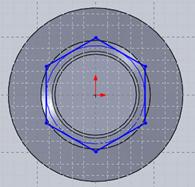
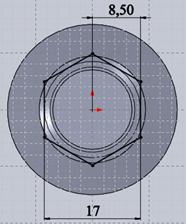
Рисунок 56 Рисунок 57 Рисунок 58
5.4.4 Нанести размеры шестиугольника, чтобы эскиз стал определённым (рисунок 58).
5.4.5 Завершить работу с эскизом и установить изометрический вид.
5.4.6 Активизировать панель инструментов  и выбрать команду Вытянутый вырез
и выбрать команду Вытянутый вырез  .
.
В диалоговом окнеВытянутый вырезв поле Отвыбрать Плоскость для эскиза.
В разделе Направление 1:
– около кнопки  выбрать На заданное расстояние ;
выбрать На заданное расстояние ;
– в поле Глубина (около кнопки  ) указать 10 – высота шестигранника;
) указать 10 – высота шестигранника;
– включить флажок Переставить сторону для выреза, чтобы маленькая стрелочка на детали была направлена наружу.
Нажать  в диалоговом окне.Деталь примет вид, показанный на рисунке 59.
в диалоговом окне.Деталь примет вид, показанный на рисунке 59.

Рисунок 59
5.5 Образование двух фасок 1,6х45 ◦ командойФаска  (см. пункт 1.7.2. на стр. 23)
(см. пункт 1.7.2. на стр. 23)
5.6 Образование скругления R1,5командой Скругление (см. пункт 2.4.6 на стр. 39).
(см. пункт 2.4.6 на стр. 39).